本文将带您深入了解如何在PPT中制作流程图线条,并提供简便的操作方法和技巧,帮助您打造简洁、美观且专业的流程图。无论是企业报告、项目展示还是教学课件,制作流程图都能够有效提高您的演示质量。
PPT,流程图,线条,制作技巧,专业演示,演示文稿
在现代商务、教育以及项目管理中,流程图已成为一种不可或缺的工具。它能够清晰地展示复杂的信息流动和操作步骤,使得听众更容易理解和接受您的观点。在PPT中制作流程图时,如何绘制出美观、简洁而专业的线条,却常常困扰着很多人。今天,我们将为您介绍一些制作PPT流程图线条的技巧,帮助您快速提升演示的视觉效果。
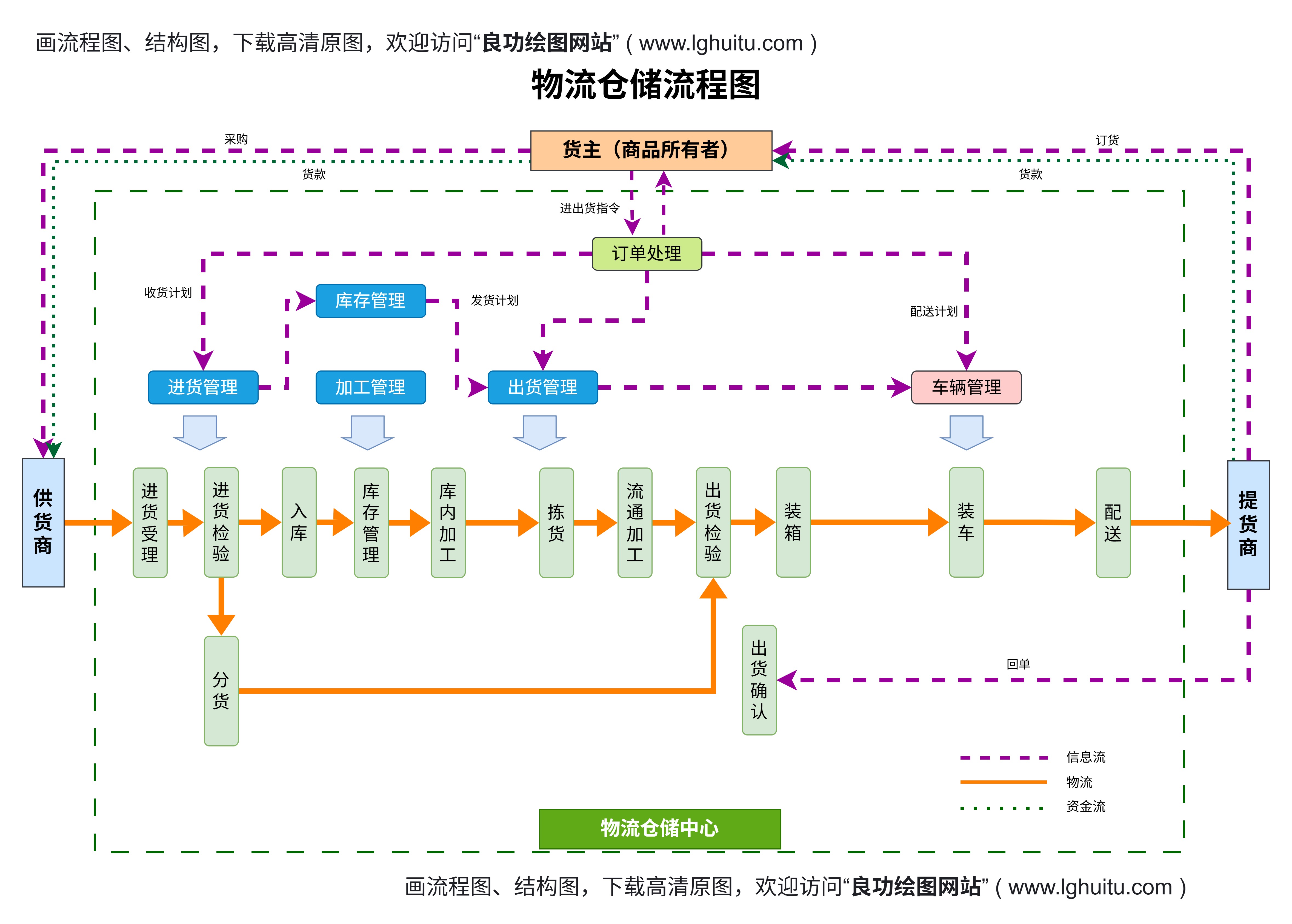
我们需要了解什么是流程图。流程图是一种通过不同形状的图标与连接线条来表示过程、步骤或活动之间关系的图示化工具。其基本元素包括:开始/结束节点、操作步骤、决策节点、连接线等。
在PPT中,流程图主要依赖于线条、箭头等元素来进行构建。我们可以使用PPT自带的形状工具绘制这些线条,也可以借助一些高级功能来提升图形的精美程度。
在PPT中绘制流程图线条其实非常简单,只需要几个步骤,您就能制作出一个基础的流程图。
打开PPT后,点击“插入”选项卡,选择“形状”中的直线或箭头。这是绘制流程图线条的最基本操作。通过拖动鼠标即可绘制直线或箭头,选择不同的箭头样式来表示不同的流程方向。
绘制出线条后,点击选中线条,进入“格式”选项卡,您可以修改线条的粗细、颜色、样式等。通常,流程图的线条最好保持简洁,以清晰的颜色区分不同的流程,避免过多的装饰影响视觉效果。
在绘制流程图时,线条是连接各个节点的重要元素。通过适当的线条类型,能够有效表达流程的走向与关系。例如,使用虚线表示次要步骤,实线表示主要步骤,带箭头的线条表示流程的流动方向,带圆角的线条则可以强调某些重要环节。
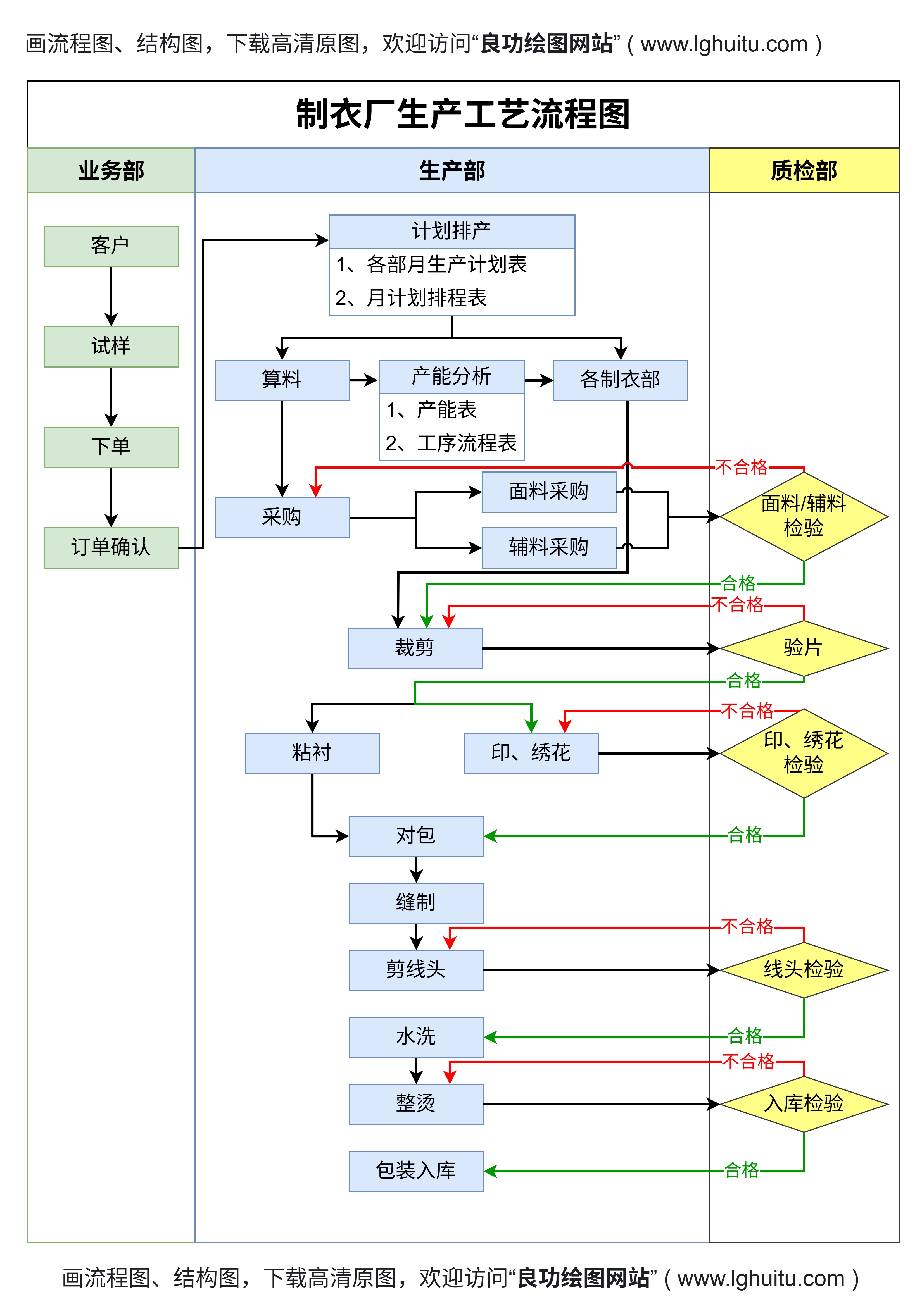
如果您需要多次绘制相同的线条,可以利用PPT中的快捷键来提高效率。例如,按住Ctrl键并拖动线条,可以快速复制出相同的线条。这样能够节省不少时间,尤其是在复杂流程图的制作过程中。
虽然上述方法能够完成基本的流程图制作,但若想让您的PPT看起来更加专业且具吸引力,您还需要掌握一些进阶技巧。
为了让线条更加生动,您可以给线条添加渐变效果和阴影效果。通过“格式”选项卡中的“形状效果”,选择“渐变”或“阴影”效果,可以让流程图的线条更具立体感,避免单调平面化的感觉。
如果您不想从头开始手动绘制流程图,可以使用PPT中的SmartArt功能。SmartArt提供了多种流程图模板,您只需要选择合适的样式,输入内容即可自动生成一个漂亮的流程图。这种方式非常适合没有设计经验的用户。
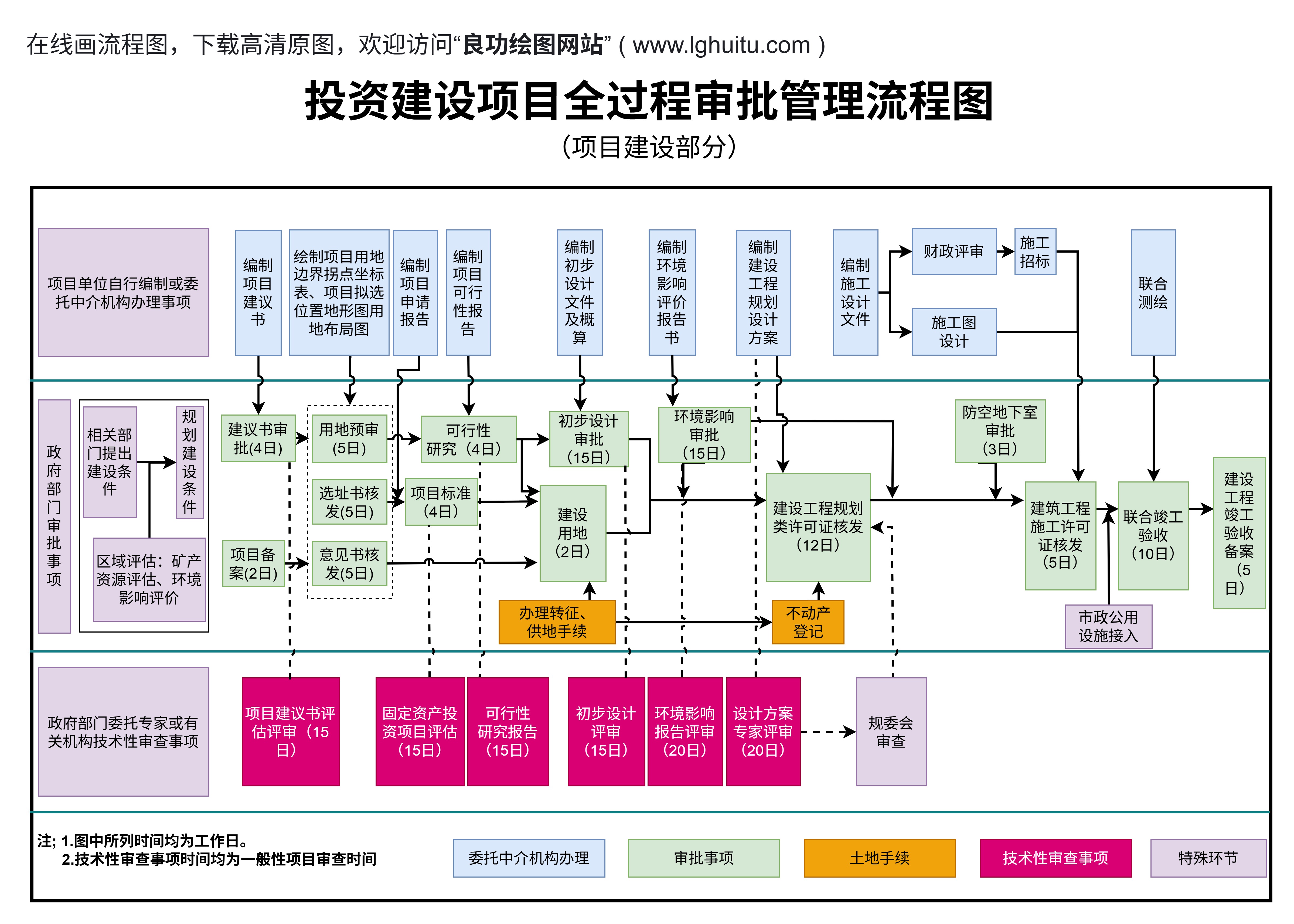
在一个PPT演示文稿中,保持流程图线条的样式一致性非常重要。使用统一的线条宽度、颜色和箭头样式,不仅可以让流程图看起来更为专业,也能帮助观众更容易地理解流程中的各个步骤。避免在同一张幻灯片中使用多种风格的线条,给人一种杂乱无章的感觉。
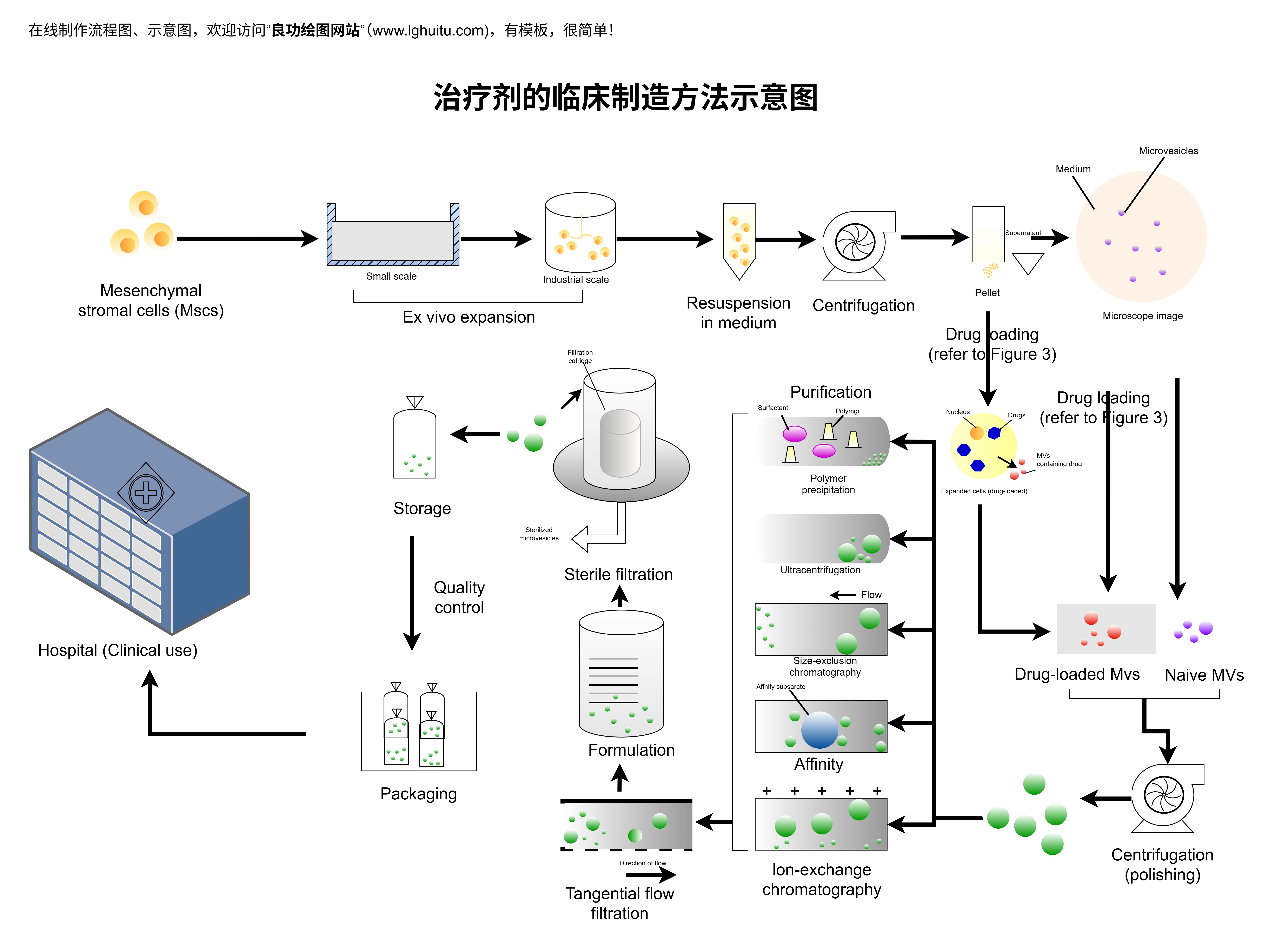
在绘制流程图时,如果涉及到多个步骤和交叉关系,建议使用图层管理工具。通过“选择窗格”来管理各个图层,您可以轻松调整各个元素的层次关系,避免线条重叠或被遮挡,提高操作的便利性。
为了增加演示的互动性和趣味性,您还可以给流程图添加动态效果。PPT提供了多种动画效果,您可以为每条线条或每个节点设置不同的动画效果,让它们逐步出现。这样可以在演示过程中逐一引导观众的注意力,使信息更加清晰、易于理解。
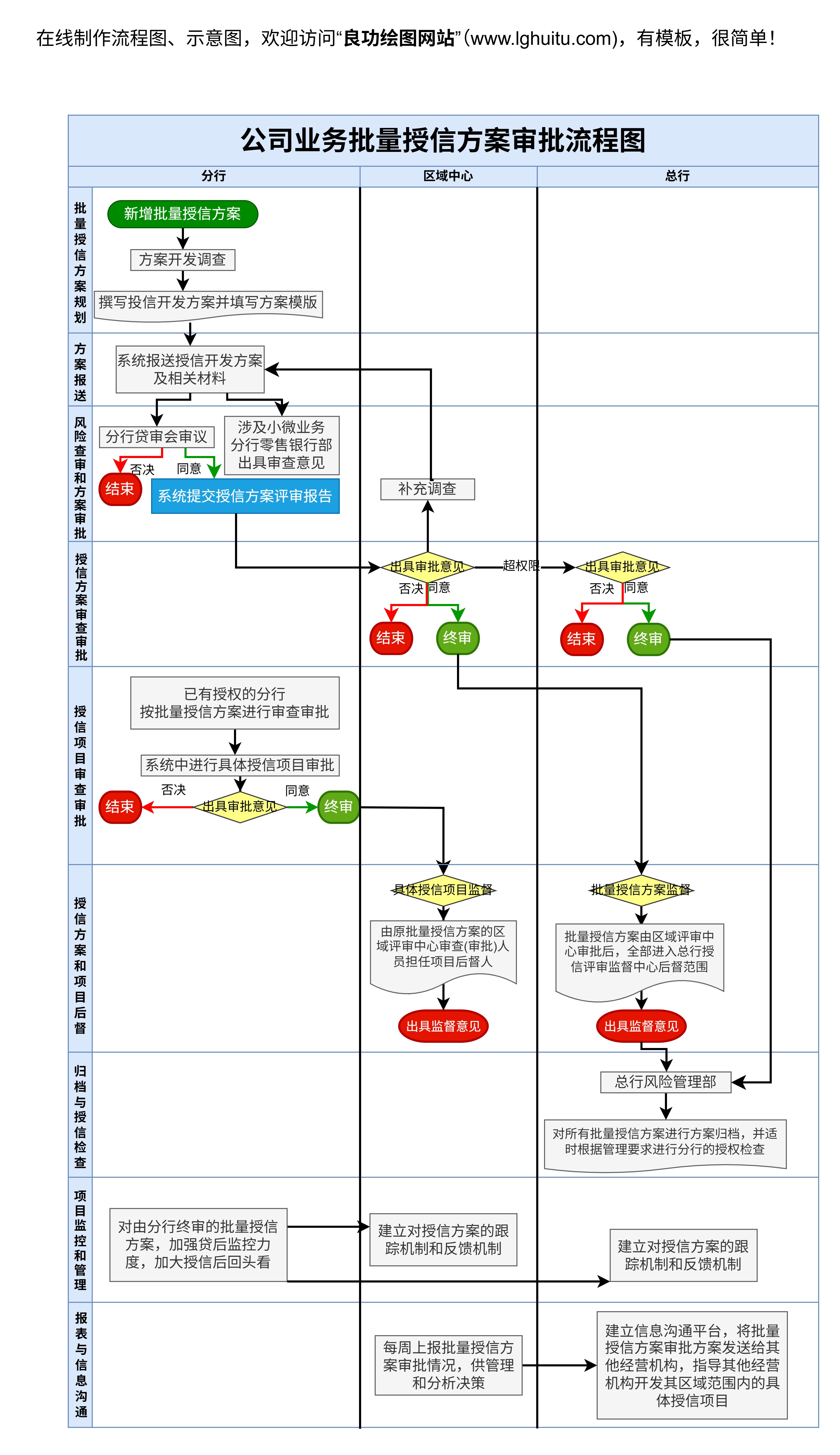
流程图不仅仅是信息的传递工具,颜色的合理运用也能够有效增强观众的视觉体验。颜色在流程图中的运用,应当遵循简洁、明了的原则。
使用鲜艳的颜色来突出流程图中的关键步骤或决策节点。例如,使用红色表示重要的决策点或风险区域,绿色表示正常流程,蓝色则可以表示非关键步骤。通过色彩的区分,观众可以更容易地把握流程图的核心内容。
流程图中的颜色不宜过多,一般来说,三到四种颜色足以完成大部分需求。使用过多颜色会导致视觉上的混乱,反而让观众难以聚焦。尽量选择对比强烈的颜色来区分不同的元素,但要避免使用过于鲜艳的色调,使得整体设计保持和谐。
在一些流程图的设计中,您可以通过渐变色来增强视觉效果。例如,从浅蓝色渐变到深蓝色,能够有效表现流程的流动性或阶段性的变化,使得整个图形更加有层次感。
除了使用PPT自带的基本形状与连接线外,您还可以根据需要创建自定义形状和线条。比如,使用“绘图工具”中的自由曲线来绘制不规则的线条,或通过“编辑点”功能来调整形状的角度和弯曲度,使其更加符合您的需求。这些自定义形状可以为您的流程图带来独特的视觉风格。
流程图制作完成后,一定要进行细致的优化和审查。确保所有的线条都清晰可见,没有重叠或遮挡现象。检查每个连接点是否准确,信息传递是否顺畅。在演示前,最好请他人进行审核,提出改进建议,以确保流程图在展示时能够达到最佳效果。
在PPT中制作流程图并不复杂,关键在于掌握合适的技巧与方法。通过合理运用线条、箭头、颜色和动画效果,您能够创造出既美观又专业的流程图,帮助您的观众快速理解复杂的流程内容。无论是在企业汇报、教育讲解还是项目展示中,流程图都能为您的演示增添不少亮点。
希望通过本文的技巧分享,您能够更加得心应手地制作出高质量的PPT流程图,为您的演讲和展示加分!